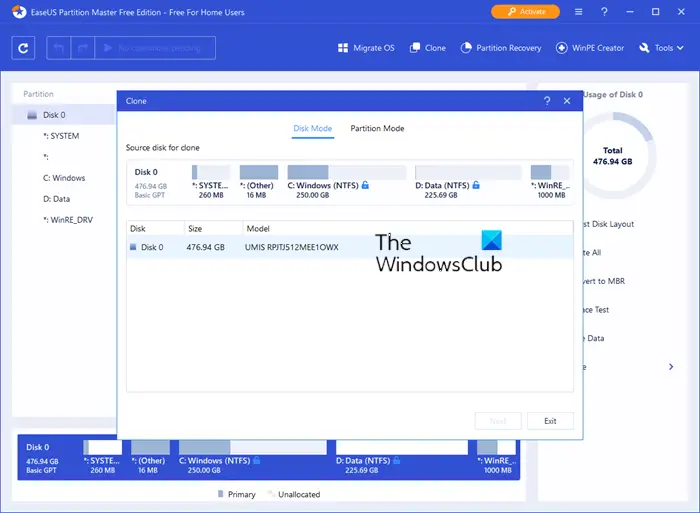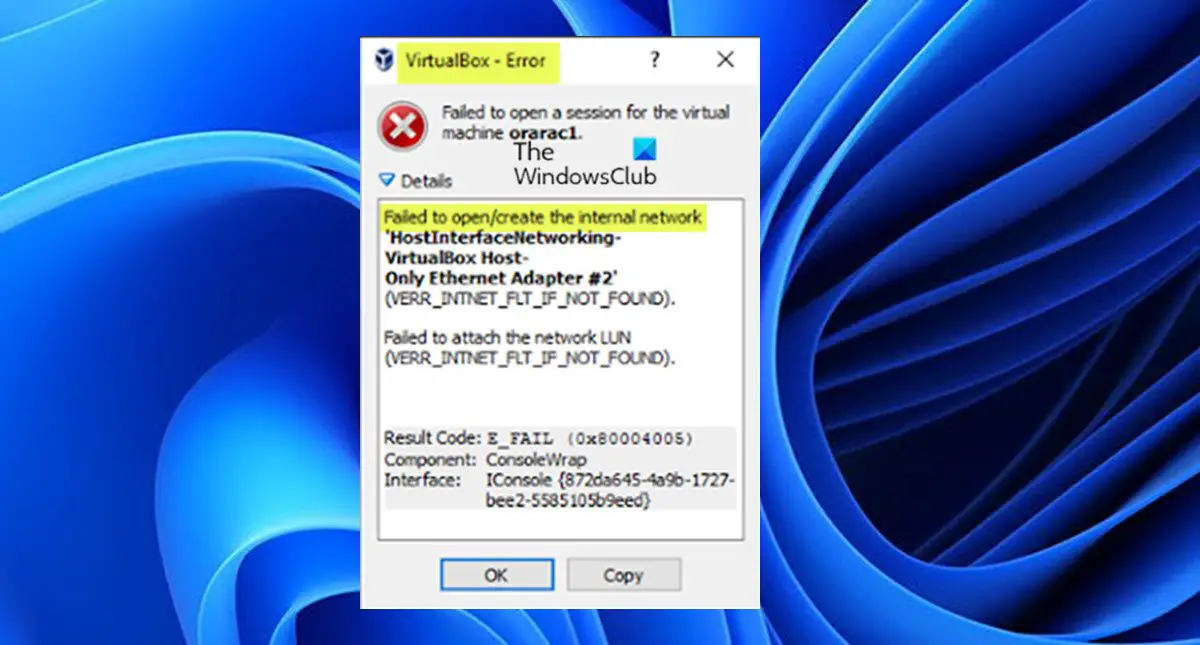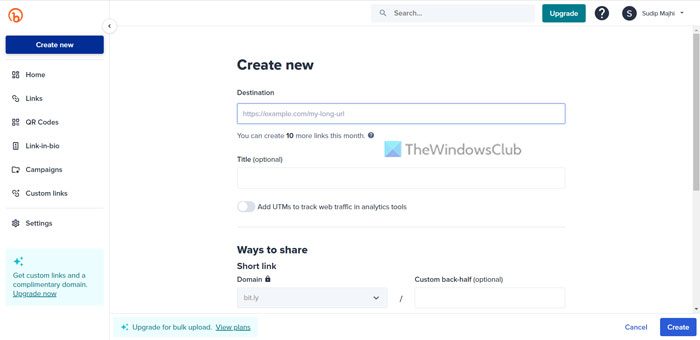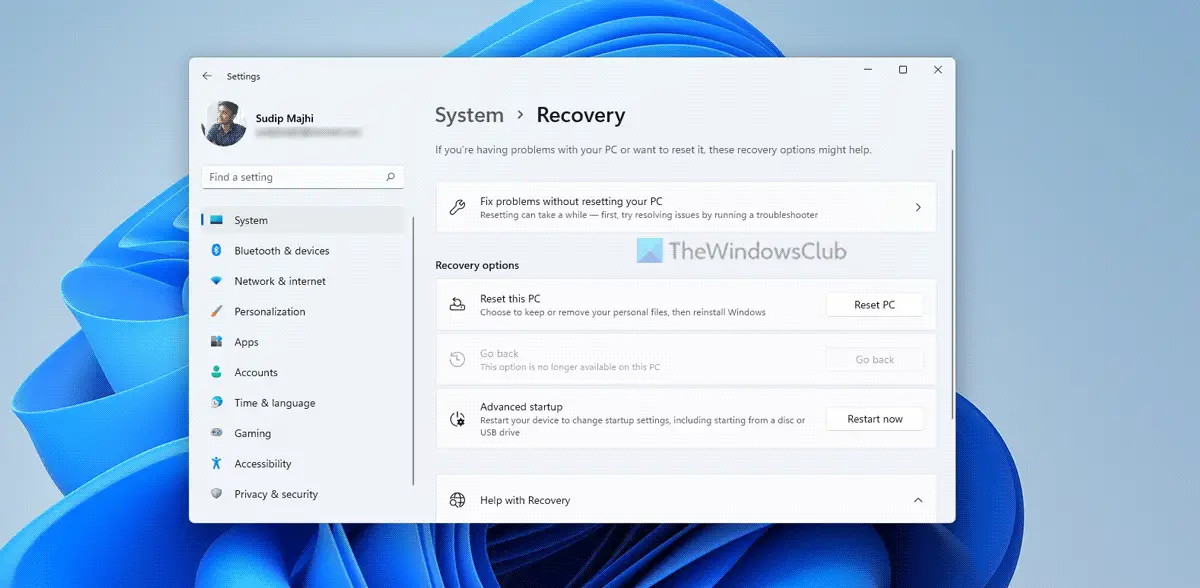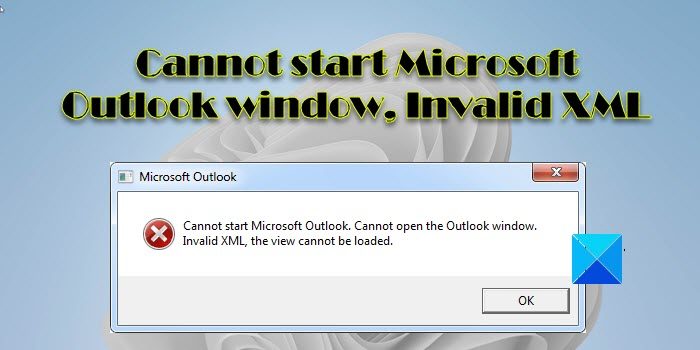MsEdge.exeMicrosoft Edge に関連するプロセスです。すでにご存じのとおり、Microsoft Edge は Windows OS にプリインストールされているデフォルトのブラウザーです。したがって、Windows 10 または Windows 11 を使用している場合は、コンピューター上でプロセスが実行されていることがわかります。それがそれほど一般的であるなら、なぜ私たちはそれについて議論するのでしょうか?多くのユーザーが経験しているこの問題は、非常に困難です。彼らによると、msedge.exe は CPU とディスク リソースを大量に消費しています。あなたが被害者の一人である場合、あなたのシステム上のプロセスは本物ではなく、ウイルスである可能性があります。知ることmsedge.exeとは何ですかそしてもし安全ですお使いのシステムの場合は、記事全体を読む必要があります。
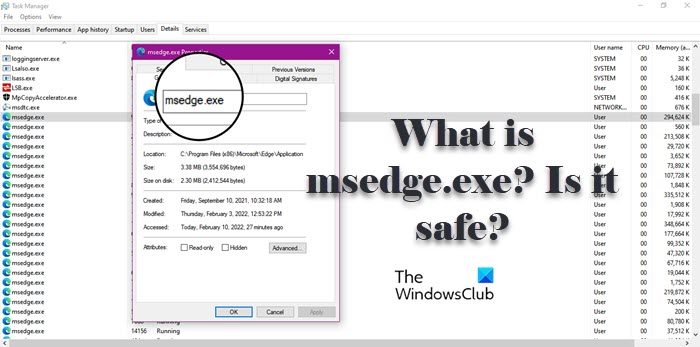
MsEdge.exeは何ですか?
MsEdgeはMicrosoft Edgeの略で、EXEは実行ファイルの意味です。システム上のすべてのアプリケーションには実行可能ファイルがあり、アプリを開いたときに実行可能ファイルがトリガーされます。そのため、Microsoft Edge の実行中、場合によっては閉じた後でも、問題のプロセスが表示されます。また、ブラウザ上であまりにも多くのタブを開いている場合、その消費レベルが急増することになります。
MsEdge.exe は合法ですか?
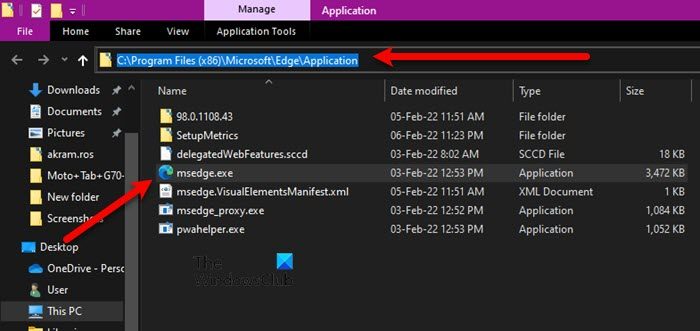
MsEdge.exe は正規のプロセスであり、安全であり、実行されているのを見ても心配する必要はありません。しかし、そうではないかもしれません。ウイルスやマルウェアが本物のプロセスを装うことがあります。システム上で実行されているプロセスが本物かどうかを知るには、場所を確認する必要があります。
これを行うには、タスク マネージャーを開き、[詳細] タブに移動して msedge.exe を探し、それを右クリックして選択します。ファイルの場所を開きます。ファイル エクスプローラー内の場所にリダイレクトされ、msedge。EXEプロセス。
それでも疑わしい場合は、ファイル エクスプローラーで msedge.exe を右クリックし、Defender でスキャンします。これにより、ファイルがスキャンされ、結果が得られます。
スキャンしても結果が得られず、システムにウイルスが存在することが明らかな場合は、ウイルス対策ツールを使用してシステムをスキャンしてみてください。ウイルス対策ソフトウェアをお持ちでない場合は、指定された手順に従って Windows Defender を使用して Windows 11/10 上のシステムをスキャンします。
- 探し出す「Windowsセキュリティ」スタートメニューから。
- に行く[ウイルスと脅威の保護] > [スキャン オプション]。
- 選択Microsoft Defender オフライン スキャンをクリックし、「今すぐスキャン」をクリックします。
実行してみましょう。問題が解決することを願っています。
Msedge.exe はどこにありますか?
Msedge.exeはMicrosoft Edgeの実行ファイルです。エッジが取り付けられている場所にあります。 Edge ブラウザの場所は次のとおりです。そこに msedge.exe があります。
C:\プログラム ファイル (x86)\Microsoft\Edge\Application
結論として、msedge.exe プロセスは、上記のフォルダーにある場合は正規の Edge プロセスです。それ以外の場合はマルウェアである可能性があります。
読む: 方法Microsoft Edge の高性能 GPU を有効にするブラウザ
Msedge.exe のディスクまたは CPU の使用率が高い
msedge.exe プロセスが CPU またはディスクの使用率を継続的に高くしている場合は、次のことが必要になる場合があります。Edge アドオンを確認する。必要に応じて、Edge ブラウジング キャッシュをクリアするそして見てください。何も役に立たない場合は、エッジをリセットするきっとあなたを助けます。
読む: 有効にする方法Microsoft Edgeの効率モード
msedge.exe.exe とは何ですか? どのように削除すればよいですか?
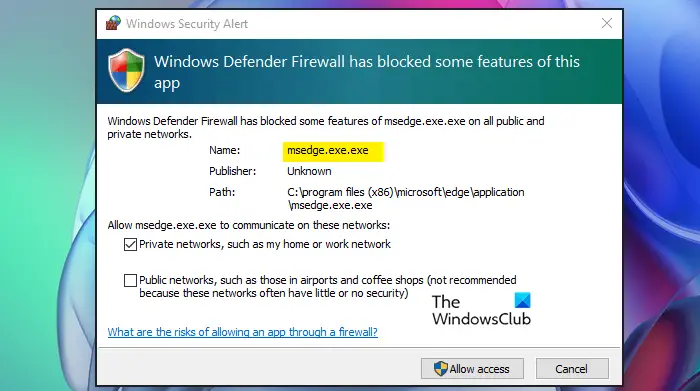
一部のユーザーは、Microsoft Defender ファイアウォールが起動し、「という不審なファイルがある」と不満を述べています。msedge.exe.exe。さて、これは間違いなくウイルスであることを指摘しなければなりません。したがって、クリックしないでください。アクセスを許可するボタン。
ポップアップに表示されたパスに移動し、exe ファイルを右クリックして、[Defender でスキャン] を選択します。それは結果をもたらします。
これが正規の Edge ファイルを装ったマルウェアであることが判明したため、最良の結果を得るために、起動時にウイルス対策ソフトウェアを使用してコンピュータをスキャンすることをお勧めします。